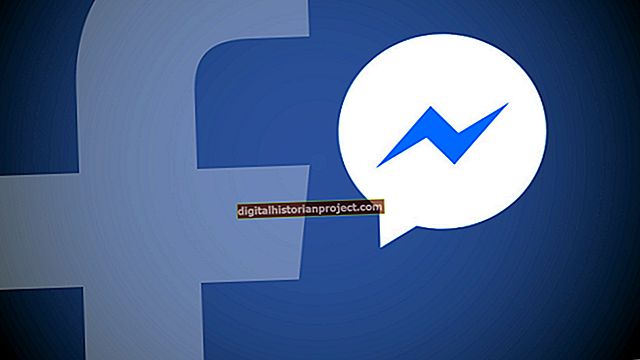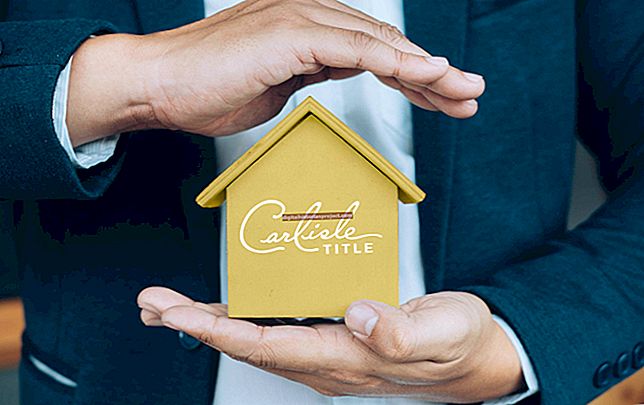మీరు మీ కంప్యూటర్లో ఆపిల్ యొక్క ఐట్యూన్స్ లేదా క్విక్టైమ్ అనువర్తనాలను ఇన్స్టాల్ చేసినప్పుడు, మీరు మీ కంప్యూటర్ నడుస్తున్న ప్రక్రియలను తనిఖీ చేసినప్పుడు "QTTask.exe" అనే ప్రోగ్రామ్ను చూడవచ్చు. క్విక్టైమ్ కోసం నవీకరణలు అందుబాటులో ఉన్నాయా అని ఈ ప్రోగ్రామ్ స్వయంచాలకంగా తనిఖీ చేస్తుంది మరియు మీరు వీడియోను ప్లే చేసేటప్పుడు క్విక్టైమ్ యొక్క లోడింగ్ సమయాన్ని తగ్గిస్తుంది. మీరు తరచుగా క్విక్టైమ్ను ఉపయోగించకపోతే, ఈ అనువర్తనం మీ కంప్యూటర్ మెమరీలో కొంత భాగాన్ని వినియోగిస్తుంది మరియు మీ కంప్యూటర్ ప్రారంభ ప్రక్రియను పొడిగించగలదు. QTTask.exe ను అందించే లక్షణాలు మీకు అవసరం లేకుంటే ప్రారంభించకుండా ఆపండి.
1
డెస్క్టాప్ లేదా ప్రారంభ మెను సత్వరమార్గం నుండి క్విక్టైమ్ ప్లేయర్ను ప్రారంభించండి. క్విక్టైమ్ ప్లేయర్ విండో ఎగువన "సవరించు" మెనుని తెరిచి, "ప్రాధాన్యతలు" మరియు "క్విక్టైమ్ ప్రాధాన్యతలు" ఎంచుకోండి.
2
"క్విక్టైమ్ ప్రాధాన్యతలు" విండో ఎగువన ఉన్న "అప్డేట్" టాబ్ క్లిక్ చేయండి.
3
విండో ఎగువన ఉన్న "స్వయంచాలకంగా నవీకరణల కోసం తనిఖీ చేయి" బాక్స్ నుండి చెక్ తొలగించడానికి క్లిక్ చేసి, ఆపై "సరే" క్లిక్ చేయండి.
4
విండో ఎగువన "ఫైల్" మెనుని తెరిచి, క్విక్టైమ్ ప్లేయర్ను మూసివేయడానికి "నిష్క్రమించు" ఎంచుకోండి.
5
ప్రారంభ మెనుని తెరిచి, ఆపై దిగువ ఉన్న "శోధన ప్రోగ్రామ్లు మరియు ఫైల్లు" బాక్స్లో "regedit" అని టైప్ చేసి, రిజిస్ట్రీ ఎడిటర్ను తెరవడానికి "Enter" నొక్కండి.
6
విండో యొక్క ఎడమ వైపున ఉన్న ఫోల్డర్ల పక్కన ఉన్న బాణాలను క్లిక్ చేయండి. "HKEY_LOCAL_MACHINE," "సాఫ్ట్వేర్," "మైక్రోసాఫ్ట్," "విండోస్," "కరెంట్ వెర్షన్" మరియు "రన్" ఫోల్డర్లకు నావిగేట్ చేయండి. "రన్" ఫోల్డర్ క్లిక్ చేయండి.
7
విండో యొక్క కుడి వైపున ఉన్న రిజిస్ట్రీ ఎంట్రీ "క్విక్టైమ్ టాస్క్" పై కుడి క్లిక్ చేసి, "తొలగించు" ఎంచుకోండి, ఆపై నిర్ధారించడానికి "అవును" క్లిక్ చేయండి.
8
ప్రారంభ మెనుని తెరిచి, "కంప్యూటర్" క్లిక్ చేయండి. "సి:" హార్డ్ డ్రైవ్ చిహ్నాన్ని డబుల్ క్లిక్ చేసి, "ప్రోగ్రామ్ ఫైల్స్" మరియు "క్విక్టైమ్" ఫోల్డర్లను తెరవండి.
9
"QTTask.exe" ఫైల్పై కుడి క్లిక్ చేసి, "పేరు మార్చండి" ఎంచుకోండి. క్రొత్త ఫైల్ పేరు "QTTask.old" అని టైప్ చేసి, "Enter" నొక్కండి.